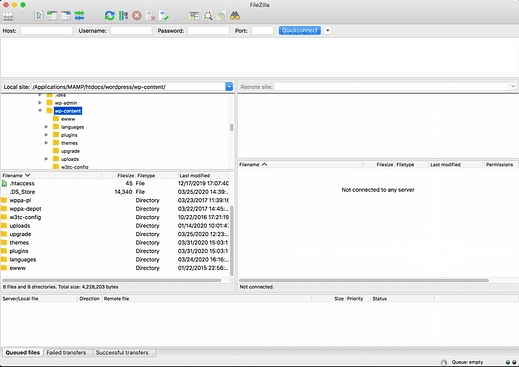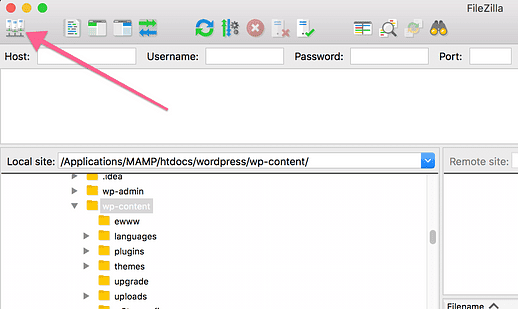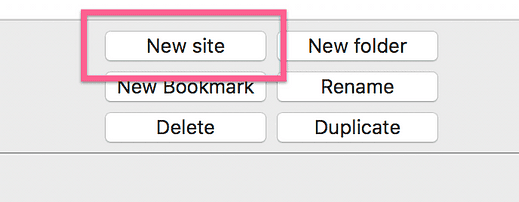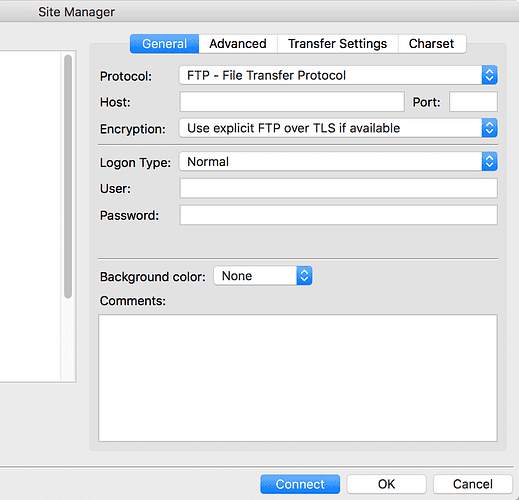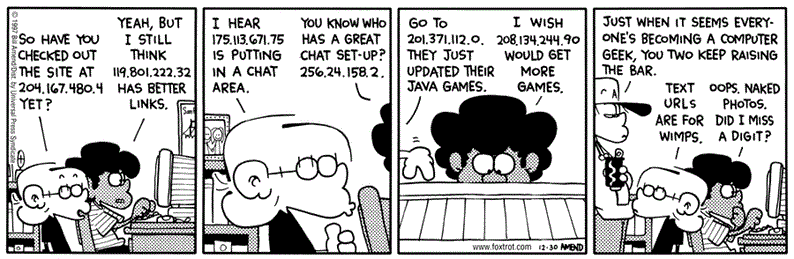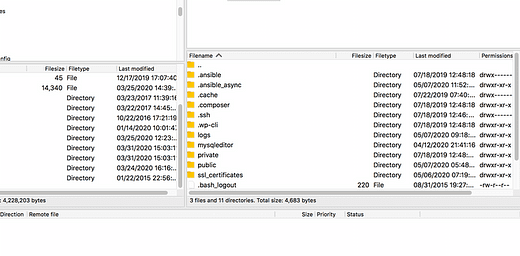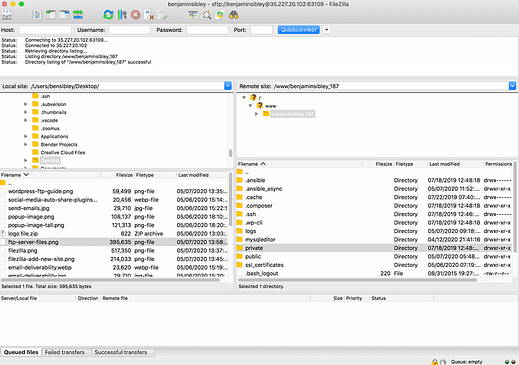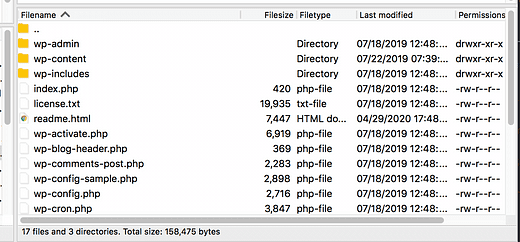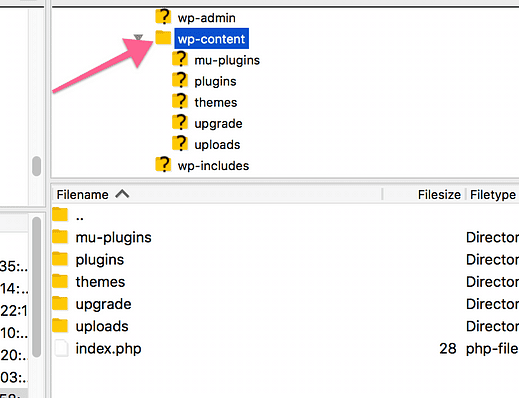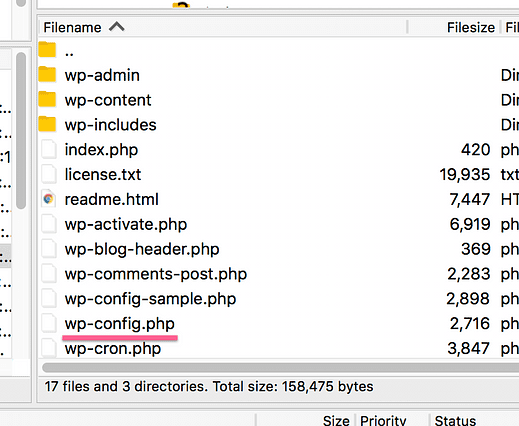Hur man använder FTP med en WordPress-webbplats
Det finns ingen väg runt det.
Om du har en webbplats måste du veta hur man använder FTP.
Den goda nyheten är att bakom akronymen finns en enkel färdighet.
Det krävs ingen programmering eller någon kodning. Det är faktiskt väldigt enkelt att använda FTP för att arbeta på din webbplats.
Ännu viktigare är att FTP ofta är avgörande för att åtgärda ett "vit skärm"-fel på din webbplats. Det kan faktiskt vara därför du är här just nu.
Så låt oss gå vidare med handledningen med en snabb översikt och sedan tar vi oss an steg #1.
Vad är FTP?
FTP står för "File Transfer Protocol" och det är en metod för att ladda upp och ladda ner filer från en server.
Med andra ord, det är för att överföra filer mellan en server och en dator.
Du kommer huvudsakligen att göra tre saker med FTP:
- Ladda upp filer till din webbplats
- Ladda ner filer från din webbplats
- Ta bort filer på din webbplats
Det är i stort sett allt som finns!
Låt oss nu täcka exakt hur du kan använda FTP.
Installera en FTP-klient
Det första du behöver göra är att välja en FTP-klient.
FTP-klienten ger dig ett gränssnitt för att överföra filer till och från din webbplats. Det finns många bra alternativ, men jag använder alltid och rekommenderar FileZilla.
Det är gratis att använda och tillgängligt för Mac, Windows och Linux.
FileZilla har ett trevligt gränssnitt och du kan spara inloggningsuppgifter för flera webbplatser, så det är ett praktiskt val om du har några webbplatser.
Din webbhotell har förmodligen en gratis FTP-klient tillgänglig i cPanel också. Det kan fungera bra, men ärligt talat är det snabbare att bara öppna en app som FileZilla installerad på din dator än att navigera till en i din värdpanel.
Oavsett vilken lösning du väljer kommer stegen att vara desamma, men jag kommer att använda FileZilla för alla skärmdumpar i den här handledningen.
Anslut till din webbplats
För att komma åt din webbplats behöver du en ny uppsättning inloggningsuppgifter.
Att komma åt din webbplats via FTP är annorlunda än att logga in på din WordPress-webbplats, så du kommer inte att använda samma användarnamn och lösenord.
Börja med att klicka på den här ikonen i det övre vänstra hörnet av FileZilla för att öppna Site Manager:
Klicka sedan på knappen Ny webbplats i popup-fönstret som visas.
På höger sida av fönstret anger du dina åtkomstuppgifter så att du kan ansluta till din server.
När du har skrivit in dem kan du klicka på knappen Anslut längst ner, men låt oss först prata om dessa inloggningsuppgifter.
Samla dina referenser
Totalt finns det fem uppgifter du behöver för att ansluta till din webbplats via FTP:
- Protokoll
- Värd
- Hamn
- Användare
- Lösenord
Låt oss titta på dem alla i tur och ordning.
Snabbt tips
Logga in på ditt värdkonto och leta efter en FTP-meny. Du kan förmodligen hitta alla fem uppgifterna på ett ställe.
Om du inte hittar något, skicka ett meddelande till din värd så borde de kunna ge dig informationen direkt.
Protokoll
Den här är lätt.
Om din webbplats använder "http" använd det första alternativet som heter "FTP."
Om din webbplats använder "https" använd det andra alternativet som heter "SFTP."
Värd
När du besöker en webbplats med namn, som google.com, översätter en DNS-server det domännamnet till en IP-adress för att hämta webbplatsen. I grund och botten är den verkliga adressen till en webbplats dess IP-adress, och domännamnet är ett alias som vi använder så att vi kan ha varumärkesnamn för webbplatser. Annars måste du memorera en massa IP-adresser för dina favoritsajter!
Källa: Bill Amend
När du använder FTP för att ansluta direkt till din server, används inte DNS-servrar, så du måste ange din webbplatss IP-adress.
IP-adressen kommer att användas som "värd".
Hamn
Porten är ett nummer som i princip talar om för servern vilka åtgärder du kommer att vidta. Att förstå detaljerna är inte viktigt.
Det kommer förmodligen att vara 21 eller 222, men du bör kontrollera ditt värdkonto för detta nummer.
Användarnamn Lösenord
Ditt WordPress-användarnamn och lösenord fungerar inte för detta. Du kommer att använda ett separat användarnamn och lösenord specifikt för att använda FTP.
Du kan hitta denna information i ditt värdkonto.
När du har all denna information är du redo att ansluta.
Logga in med ditt konto
Lägg till all information du samlat in i FileZilla-appen och sedan kan du klicka på knappen Anslut för att komma åt din server.
Om allt går bra bör du se ett gäng mappar dyka upp på höger sida av skärmen.
Grattis! Du har precis anslutit till din server och låst upp en värld av FTP.
Låt oss nu ta upp hur man laddar upp och laddar ner filer.
Hur man överför filer
Ta en ny titt på FileZilla-gränssnittet när det är anslutet till en webbplats.
På vänster sida finns filerna på din dator och på höger sida finns filerna på din webbplats.
För att ladda upp en fil, navigera till dess plats till vänster och dubbelklicka sedan på den för att ladda upp. Filen kommer att laddas upp till den plats som är öppen till höger på skärmen.
För att ladda ner en fil från din webbplats, dubbelklicka på den och den laddas ner till den öppna platsen till vänster på skärmen.
Alternativt kan du högerklicka på valfri fil och välja alternativet för nedladdning/uppladdning. Du kan också hitta alternativet att ta bort filer och mappar genom att högerklicka på dem.
Det är allt du behöver veta för att ladda upp och ladda ner filer med FTP.
Det finns bara en sista sak som tenderar att förvirra förstagångsanvändare av FTP.
Var är WordPress?
Du vet att din server är öppen på höger sida av FileZilla, men var är WordPress-filerna?
Nu är detta olika för varje webbhotell, men för det mesta kommer din webbplats filer att finnas i en mapp som heter "public" eller "public_html."
Leta efter en av dessa mappar och dubbelklicka för att öppna den. Vad du hittar härnäst beror på din värdkonfiguration. Du kanske hittar en mapp med namnet efter din webbplats, eller en mapp med namnet "wordpress", eller så är du kanske redan i WordPress-mappen.
Här är något jag kan garantera: det här är vad du kommer att se när du har öppnat mappen "wordpress":
Oavsett vilken värd du använder vet du att du har hittat WordPress-mappen när du ser dessa filer och mappar inuti. Du kommer alltid att se mapparna wp-admin, wp-content och wp-includes.
Var man hittar teman och plugins
Du använder förmodligen FTP för att ladda upp, ta bort eller redigera ett tema eller plugin, så här kan du hitta dem.
Alla teman och plugins lagras i mappen "wp-content".
Som du kan förvänta dig lagras alla teman och plugins i sina respektive mappar.
Var du hittar dina bilder
Alla bilder du hittar i mediebiblioteket lagras i mappen "uppladdningar" i wp-innehåll.
Inuti mappen för uppladdningar hittar du en mapp för varje år och en mapp i det året för varje månad. Ja, det är jobbigt att navigera men det är så här mediamapparna i WP är inställda.
Var hittar man konfigurationsfilen
Det är vanligt att WordPress-användare behöver redigera filen wp-config.php.
Denna fil finns i själva wordpress-mappen.
Hur man redigerar filer
Det sista du kanske vill göra är att redigera en fil som wp-config.php.
För att redigera en fil laddar du bara ner den, redigerar den och laddar sedan upp den igen.
Om du aldrig har redigerat en PHP-fil kanske du inte har en bra textredigerare installerad för detta ändamål. Om du har en PC kan du använda Notepad++ och Mac-användare kan använda TextWrangler (båda är gratis).
Dessa är verkligen grundläggande kodredigerare, men eftersom dina behov är enkla kommer de att fungera bra.
Använder FTP med WordPress
FTP låter skrämmande till en början, men nu vet du att det är ett enkelt verktyg att använda.
Det är faktiskt inte svårare än att logga in på WordPress.
Att använda FTP är absolut nödvändigt ibland, så du kommer sannolikt att använda denna färdighet många gånger i framtiden.
Om du vill fortsätta lära dig mer tekniska WordPress-färdigheter, kommer du förmodligen att njuta av den här handledningen om hur du säkerhetskopierar din webbplats filer och data:
Så här säkerhetskopierar du din WordPress-webbplats →
Om du inte redan säkerhetskopierar din webbplats, vill du definitivt läsa det.
Tack för att du läste, och om den här handledningen hjälpte dig, överväg att dela den med någon annan innan du går.